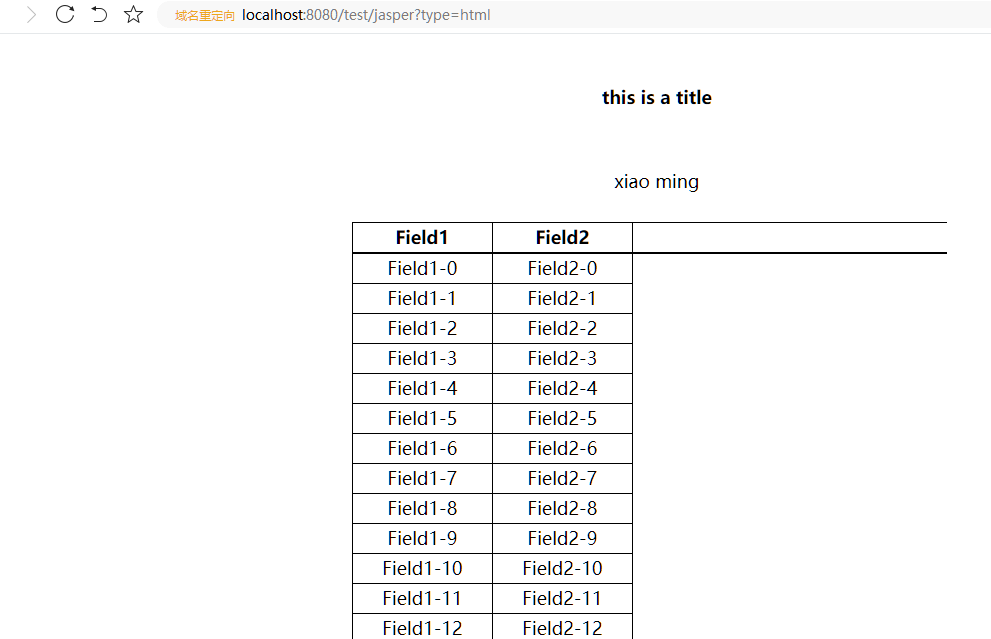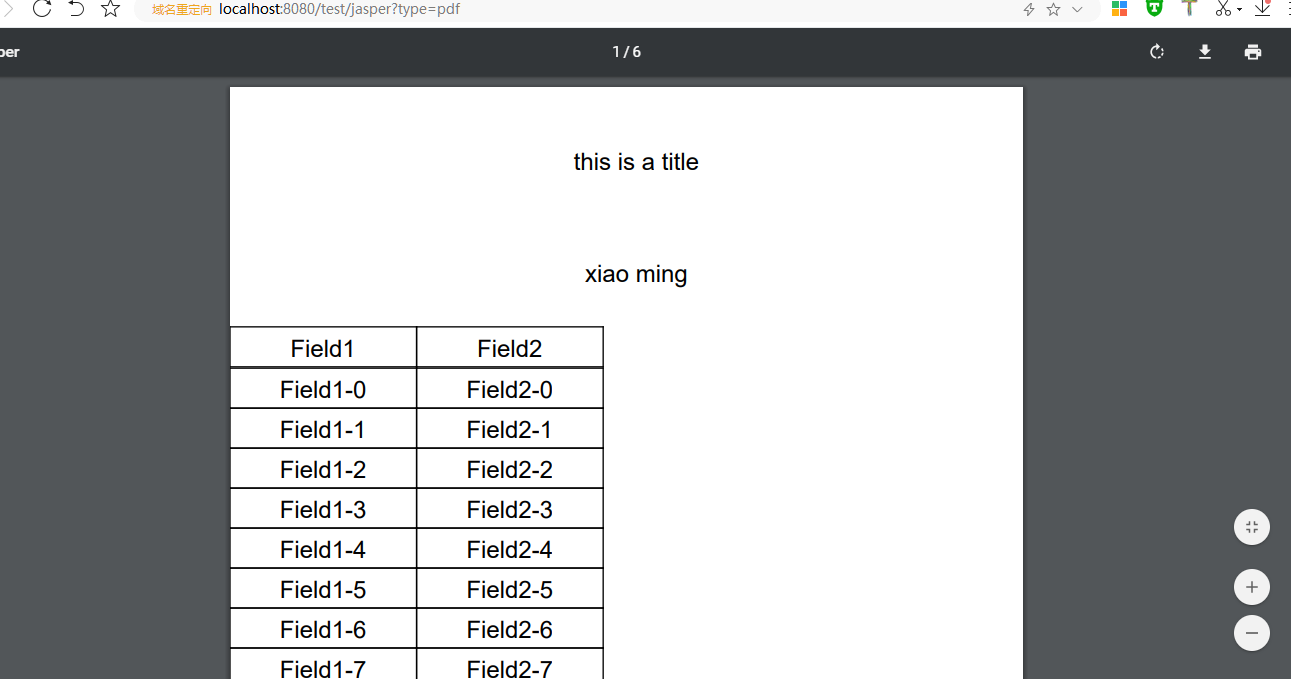JasperReports入门教程(一):快速入门
背景
现在公司的项目需要实现一个可以配置的报表,以便快速的适应客户的需求变化。后来在网上查资料发现可以使用JasperReports + Jaspersoft Studio工具来实现可配置的报表。在使用过程中也积累了一些经验,就想分享出来给大家,作为一个入门的指引,让大家可以更快速的上手。下面大家跟着我一起来实现第一个JasperReports的报表应用。
JasperReports基本介绍
JasperReports是一个非常强大,易用的开源报表引擎,它是用Java编写的。它可以通过各种各样的数据源来生成像素级的文档,这些文档都可以查看,打印以及导出(文档格式包括HTML、PDF、Excel、Word等等)。下面我们先尝试通过一个简单的demo进行上手。
Jaspersoft Studio
Jaspersoft Studio是一个设计报表模板的工具,我们通过它来设计需要使用报表的模板。
1.下载Jaspersoft Studio工具,选择下载Jaspersoft Studio CE 下载地址
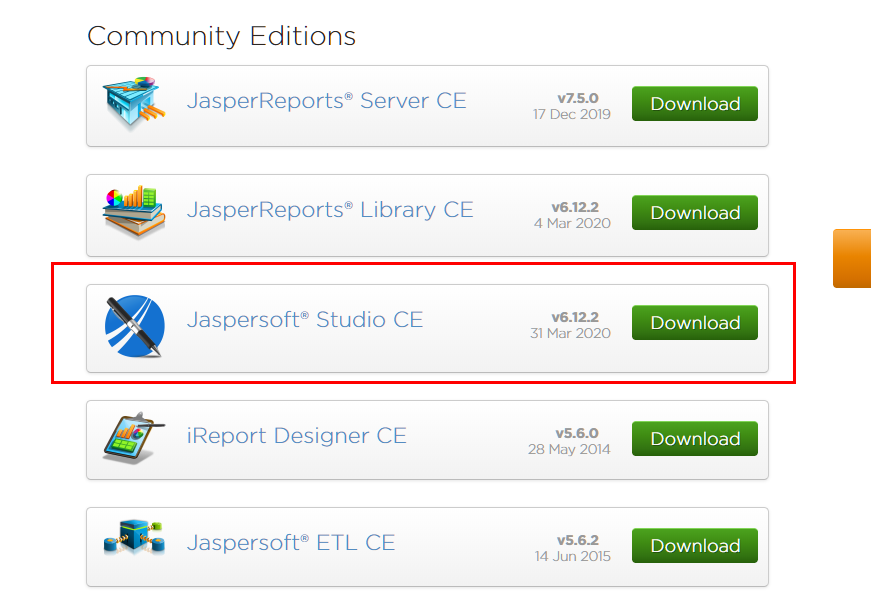
2.安装Jaspersoft Studio,安装过程略过,默认安装即可
3.开始我们的第一个报表模板
3.1.打开Jaspersoft Studio工具,点击File->New->Project先创建一个项目
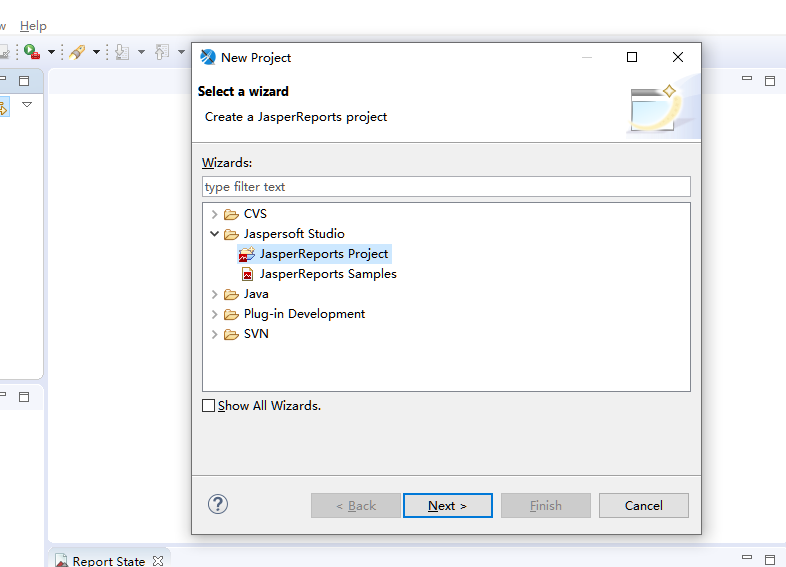
然后填写项目名字为demo,创建一个名叫demo的项目
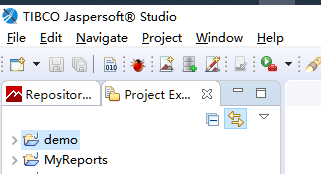
3.2.点击File->New->Jasper Report(也可以直接在demo项目上右键New->Jasper Report),选择一个竖向A4纸大小的模板
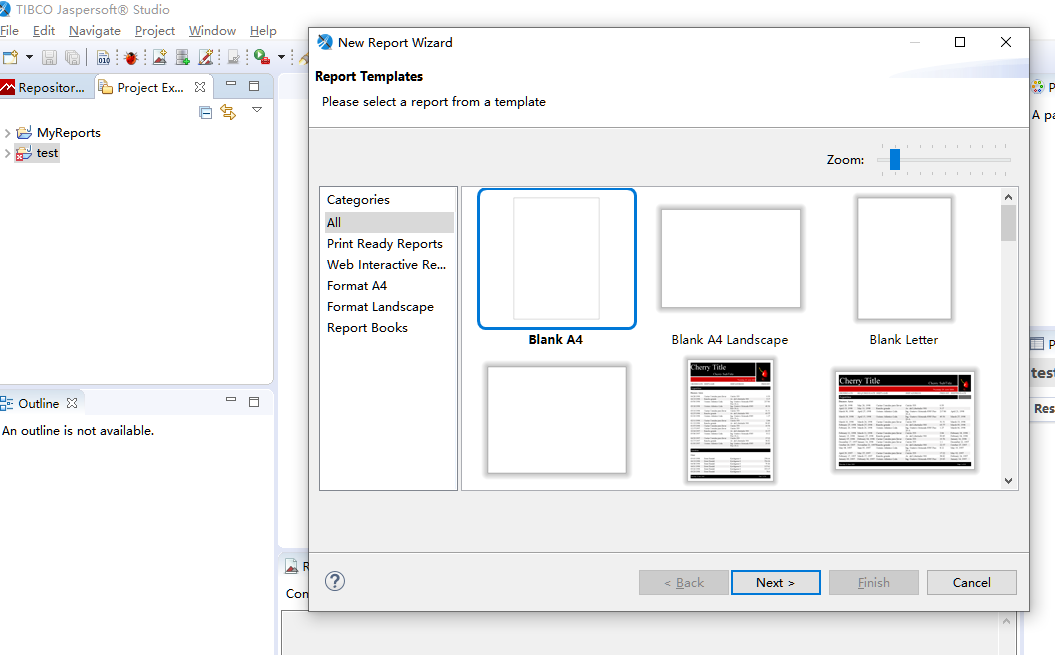
Data Adapter可以选择 One Empty Record 选项,即空数据源,完成后就创建好了第一个模板
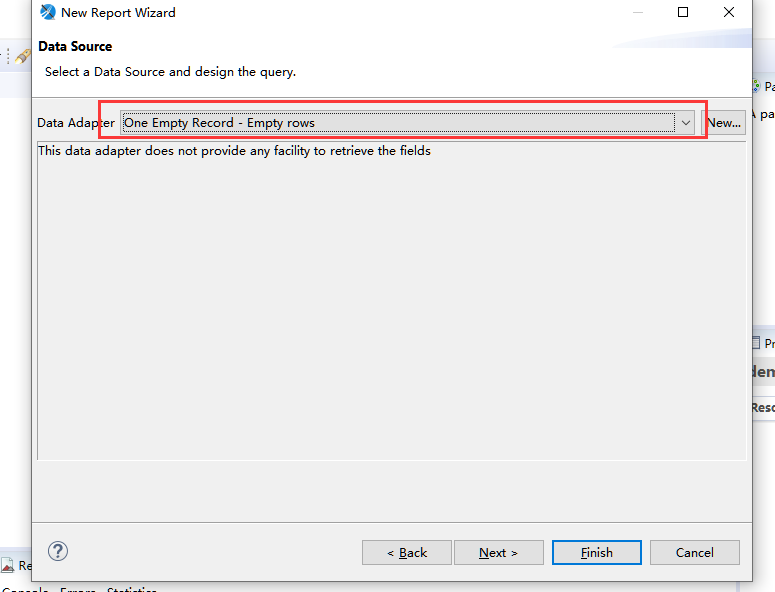
4.模板设计界面的区域说明如下。中间的模板设计区域分别多个band,这些band都可以右键删除
- Title:标题区,如果数据有多页只会在第一页打印
- Page Header:页头区,多页的情况下每页都会打印
- Column Header:列头区,配合下面的Detail区打印列表数据,多页的情况下每页都会打印
- Detail:可以新增多个Detail区,可以组合打印出多个列表数据,多页的情况下每页都会打印
- Column Footer:列表底部区,多页的情况下每页都会打印
- Page Footer:页底部区,多页的情况下每页都会打印
- Summary:合计区,只会在最后一页打印
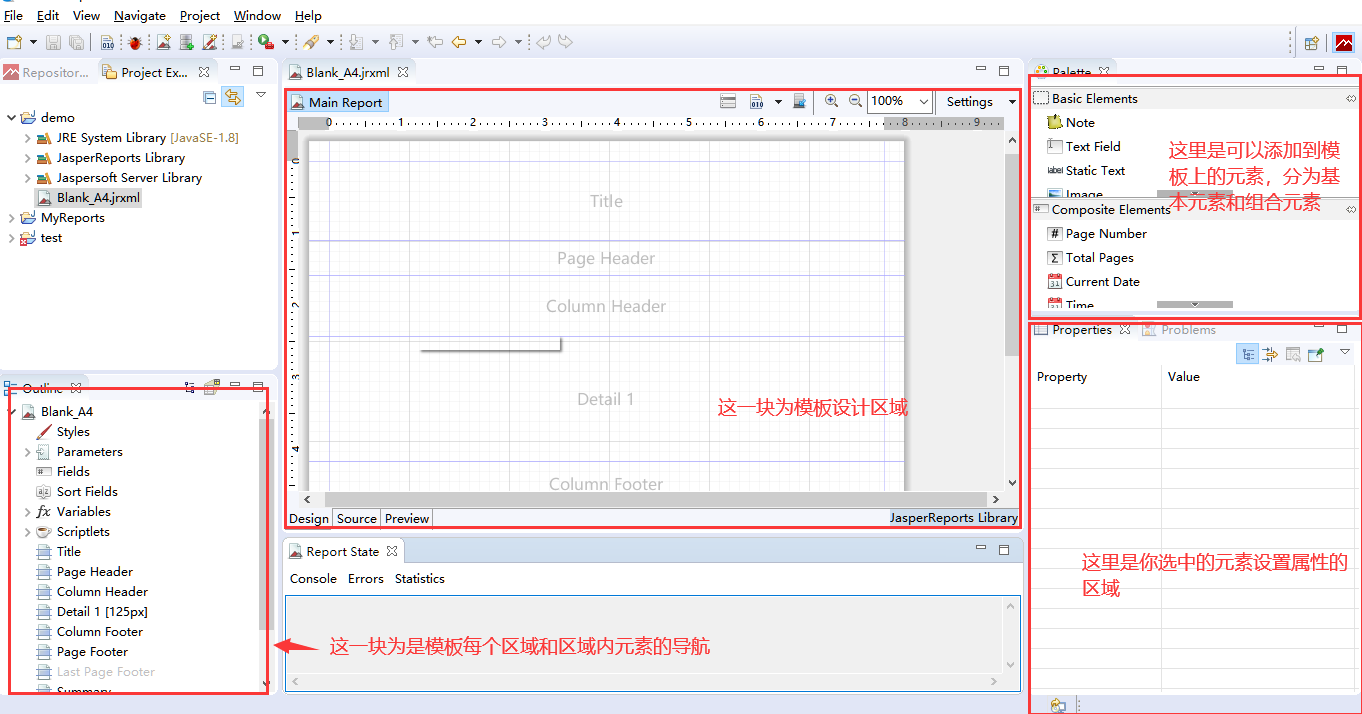
5.添加报表元素
5.1.先从右侧Basic Elements区域拖拽一个Static Text元素到Title区,可以任意调整元素的大小和位置,双击可以修改元素要显示的内容,
选中元素后,可以在右侧设置元素的边框,字体和大小,文本的对齐方式等等。
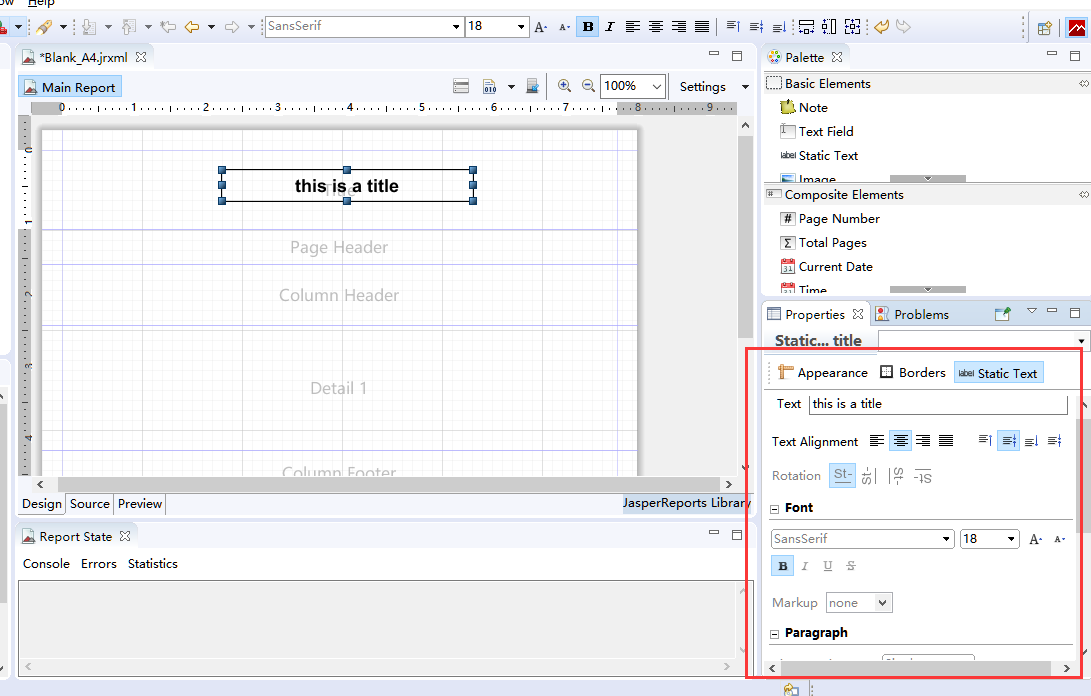
5.2.在左侧Outline区域Paramters上右键Create Paramter创建一个新的属性,命名为name,类型java.lang.String
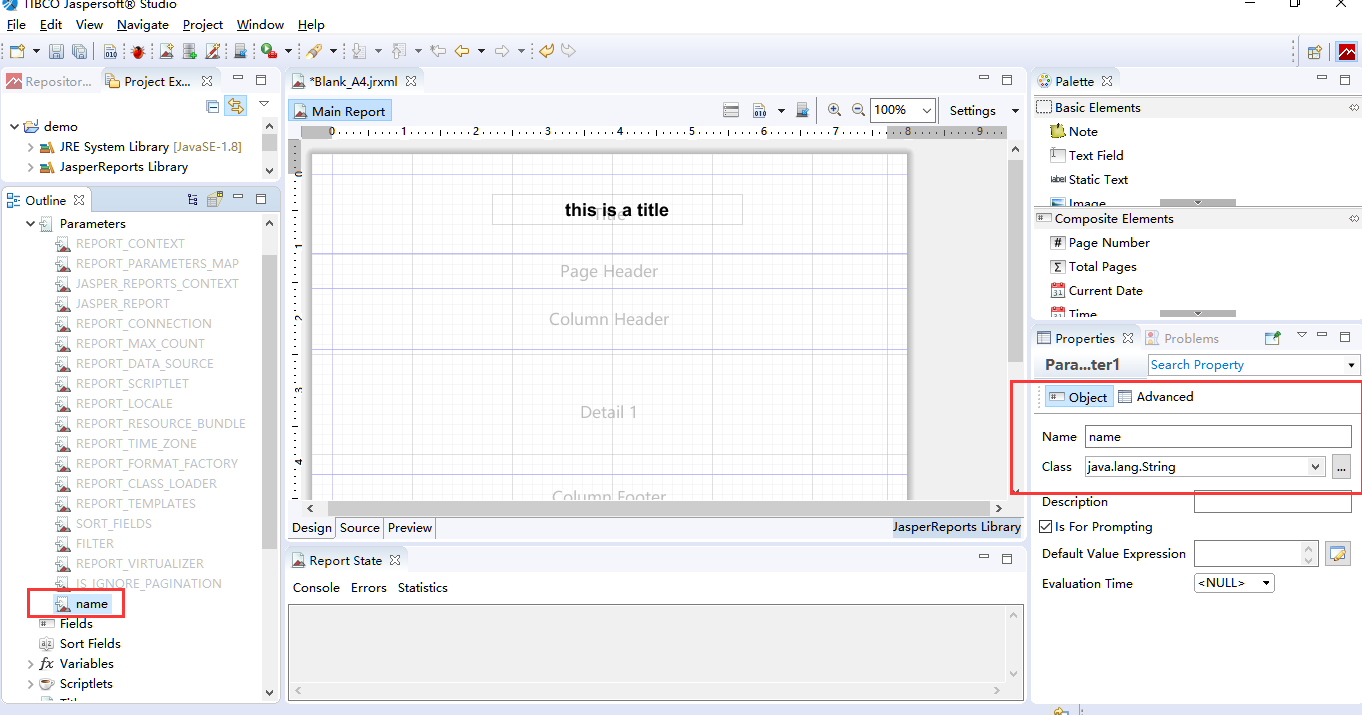
5.3.拖拽name属性到Page Header区域,同样可以在右侧设置它的属性
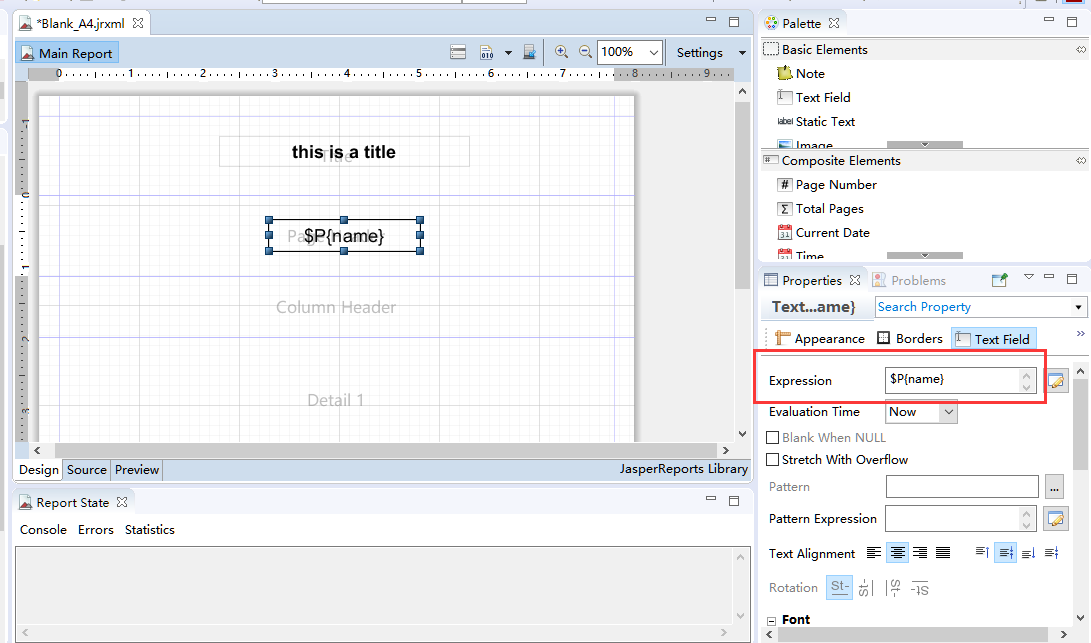
5.4.在左侧Outline区域Fields上右键 Create Field创建两个字段Field1,Field2,类型java.lang.String
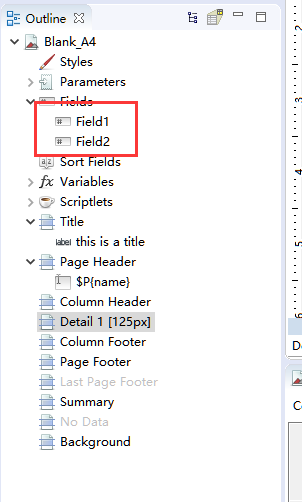
5.5.然后拖拽Field1,Field2字段到Detail1区域,会自动带出两个值为Field1,Field2的Static Text元素在Column Header区域,调整位置对齐
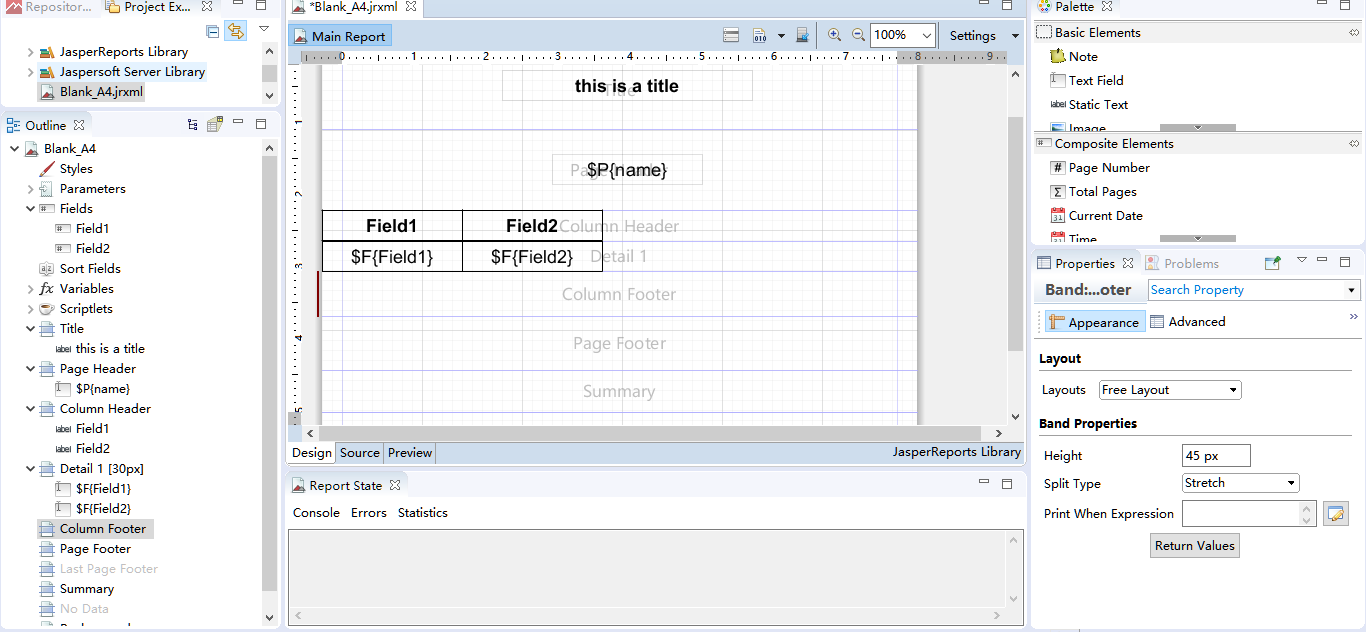
5.6.预览可以看看样式,因为此时我们未给Field1,Field2的数据集赋值,所以预览的为null
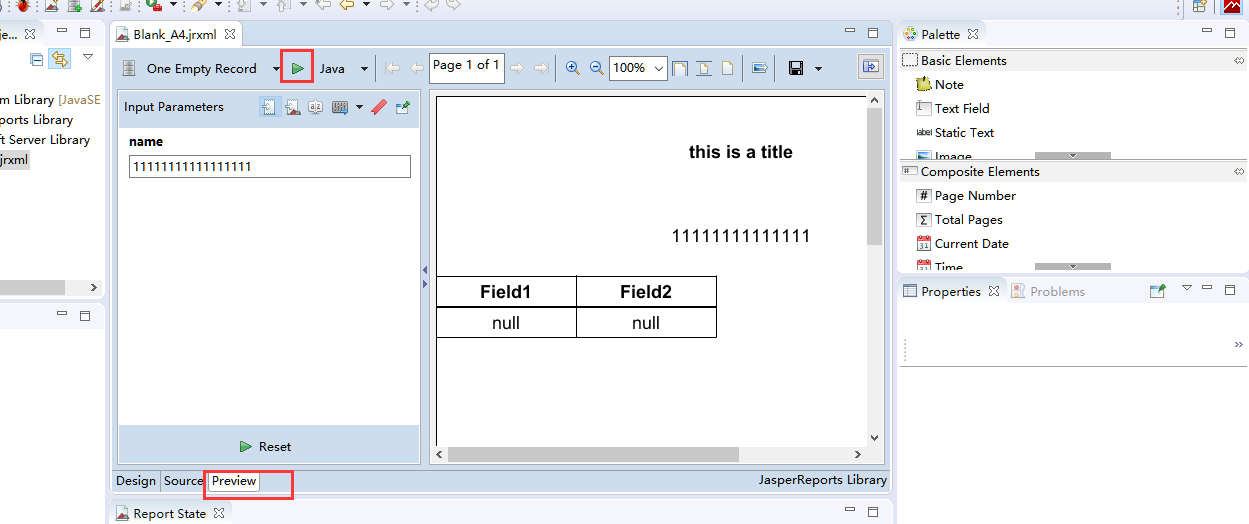
6.编译报表模板
6.1.在左侧的Project Explorer框文件Blank_A4.jrxml上右键Compile Report可以生成编译好的文件Blank_A4.jasper

7.在java中调用模板并输出到pdf/html
上面我们在设计器中设计好了报表的模板,下面我们需要在java中通过代码把数据填充到模板中,并展示出来。
7.1.首先需要在maven中引用jasperreports的jar包依赖
<dependency>
<groupId>net.sf.jasperreports</groupId>
<artifactId>jasperreports</artifactId>
<version>6.9.0</version>
</dependency>
7.2.然后把6.1步骤中编译好的文件Blank_A4.jasper放入资源文件中
7.3.然后调用代码把数据填充到模板中,为了方便后续使用,我把JasperReport常用的方法封装到了JasperReportUtil类中
@GetMapping("/jasper")
public void getReport(@RequestParam("type") String reportType, HttpServletResponse response)
throws Exception {
HashMap<String, Object> parameters = new HashMap<String, Object>();
parameters.put("name", "xiao ming");
List<HashMap> list = new ArrayList<>();
for (int i = 0; i < 100; i++) {
HashMap<String, String> item = new HashMap<String, String>();
item.put("Field1", "Field1-" + i);
item.put("Field2", "Field2-" + i);
list.add(item);
}
String jasperPath = JasperReportUtil.getJasperFileDir("chapter1");
if (reportType.equals("pdf")) {
JasperReportUtil.exportToPdf(jasperPath, parameters, list, response);
} else if (reportType.equals("html")) {
JasperReportUtil.exportToHtml(jasperPath, parameters, list, response);
}
}
7.4.把项目运行起来,在浏览器中访问 http://localhost:8080/test/jasper?type=html 或者 http://localhost:8080/test/jasper?type=pdf 就可以在浏览器中看到html或者pdf格式的报表了